
Dalam tutorial praktikal seterusnya Saya akan mengajar mereka cara menyulitkan fail teks untuk melindunginya dengan kata laluan benar-benar pasti.
Kami akan melakukannya dengan gpg, perintah mudah untuk digunakan melalui konsol o terminal daripada kami Ubuntu atau pengedaran berdasarkan Debian.
GPG Sangat mudah digunakan, kerana hanya mengakses dari terminal ke jalan di mana kita mempunyai fail untuk disulitkan, dan hanya dengan meletakkan gpg -c, kami akan mengamankan fail kami dengan kata laluan benar-benar selamat dan akan selamat daripada pandangan orang yang ingin tahu, sesuai untuk orang yang berkongsi komputer peribadi mereka.
Agar anda dapat melihat dengan lebih baik betapa mudahnya penggunaannya, kami akan melakukannya dengan fail teks yang disebut prueba dan terletak di kawasan kami Meja utama, jadi mari kita mula bekerja dan mari kita mulakan dengan latihan langsung.
Cara menyulitkan fail di Ubuntu
Perkara pertama yang harus kita lakukan ialah membuka a terminal baru dan pergi ke Desktop:
- Meja cd

Setelah berada di jalan yang betul dari fail kami untuk disulitkan, dalam hal ini fail teks dipanggil prueba, kita hanya perlu menaip perintah gpg -c ditambah "nama fail untuk disulitkan":
- ujian gpg -c

Cara menyahsulit fail yang disulitkan sebelumnya
kepada nyahsulit fail Ini akan semudah mengakses jalan, mengingat bahwa dalam hal ini adalah Desktop, dan menggunakan perintah gpg ditambah nama fail untuk mendekripsi termasuk pelanjutannya, dalam hal ini:
- ujian gpg.gpg
Sekarang kita hanya perlu mengesahkan bahawa kita adalah pemilik fail atau bahawa kita mempunyai kebenaran dengan mengetik kata laluan yang dibuat pada langkah sebelumnya:
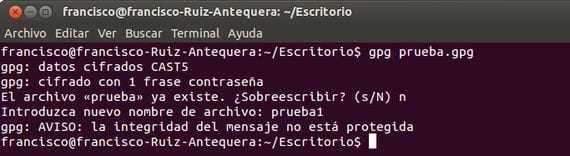
Sekiranya kami belum memadamkan fail prueba asli, ia akan memberi kita pilihan untuk tulis ganti kepada menamakan semula.
Maklumat lanjut - Cara memasang Ubuntu 12.10 bersama Windows 8
Saya sedang mencari sesuatu seperti ini terima kasih
hello2
cemerlang dan ringkas terima kasih